Ένας από τους καλύτερους τρόπους διαχείρισης και οργάνωσης των αρχείων σας στο Microsoft Teams είναι να δημιουργήσετε συγκεκριμένους φακέλους. Χρησιμοποιήστε περιγραφικά ονόματα για τους φακέλους σας και οργανώστε τους με βάση το σκοπό. Με αυτόν τον τρόπο, θα βρείτε γρήγορα τα αρχεία που αναζητάτε. Αλλά μερικές φορές, η καρτέλα Αρχεία δεν σας επιτρέπει να δημιουργήσετε νέους φακέλους. Ας δούμε πώς μπορείτε να αντιμετωπίσετε αυτό το πρόβλημα.
Γιατί δεν μπορώ να δημιουργήσω νέους φακέλους στο Microsoft Teams;
Βεβαιωθείτε ότι ο "Νέος φάκελος" είναι ενεργοποιημένος
Ένας λόγος για τον οποίο δεν μπορείτε να δημιουργήσετε νέους φακέλους στο Teams είναι ότι η επιλογή είναι απενεργοποιημένη στο SharePoint. Ως γρήγορη υπενθύμιση, το SharePoint είναι το πραγματικό αποθετήριο των αρχείων σας και το Teams είναι μόνο η διεπαφή.
Συνδεθείτε στο SharePoint και κάντε κλικ στο εικονίδιο με το γρανάζι.
Επιλέξτε Ρυθμίσεις βιβλιοθήκης .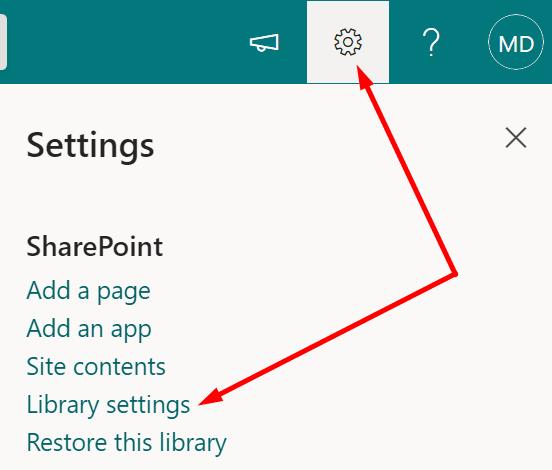
Στη συνέχεια, μεταβείτε στις Ρυθμίσεις για προχωρημένους .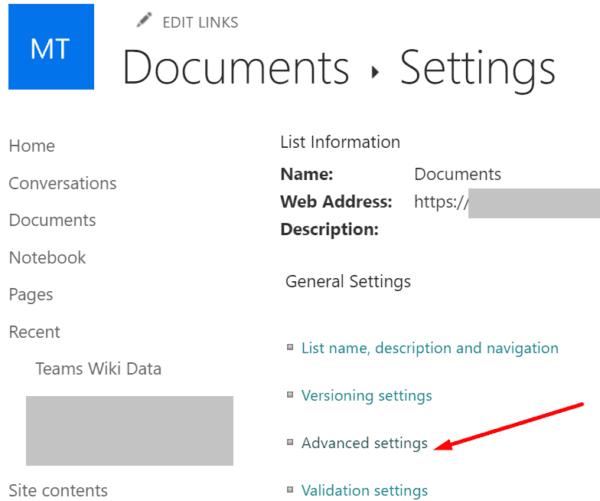
Εντοπίστε την επιλογή Folder και βεβαιωθείτε ότι είναι ενεργοποιημένη η επιλογή Make "New Folder" εντολή διαθέσιμη . Εάν δεν είναι, πρέπει να το ορίσετε χειροκίνητα σε Ναι .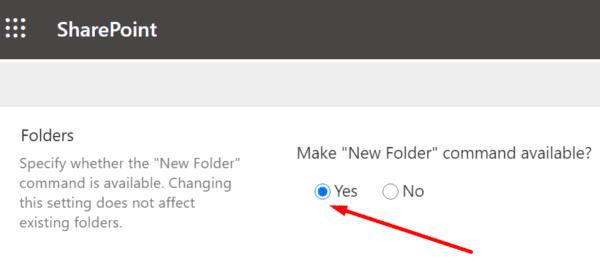
Αποθηκεύστε τις αλλαγές, επανεκκινήστε τις ομάδες, αποσυνδεθείτε από την εφαρμογή και, στη συνέχεια, συνδεθείτε ξανά.
Πρέπει να περιμένετε μερικές ώρες για να τεθούν πλήρως σε ισχύ οι αλλαγές του SharePoint. Η επιλογή δημιουργίας νέου φακέλου θα πρέπει στη συνέχεια να είναι ορατή τόσο στο Teams όσο και στο Sharepoint.
Ελέγξτε εάν διαγράψατε την επιλογή "Νέος φάκελος".
Ορισμένοι χρήστες μπόρεσαν να διορθώσουν αυτό το πρόβλημα επαναφέροντας την επιλογή "Νέος φάκελος" από τον Κάδο Ανακύκλωσης. Όσο περίεργο κι αν φαίνεται αυτό, αν καταργήσετε κατά λάθος την επιλογή, θα πρέπει να τη βρείτε στον κάδο.
Μεταβείτε στο SharePoint, επιλέξτε τον Κάδο Ανακύκλωσης και ελέγξτε αν υπάρχει η επιλογή "Νέος φάκελος". Κάντε κλικ στη συντόμευση για να επαναφέρετε την επιλογή.
Επεξεργαστείτε το Νέο Μενού
Μεταβείτε στο SharePoint, κάντε κλικ στο Νέο και επιλέξτε Επεξεργασία νέου μενού .
Στο αναπτυσσόμενο μενού, βεβαιωθείτε ότι είναι ενεργοποιημένη η επιλογή Φάκελος .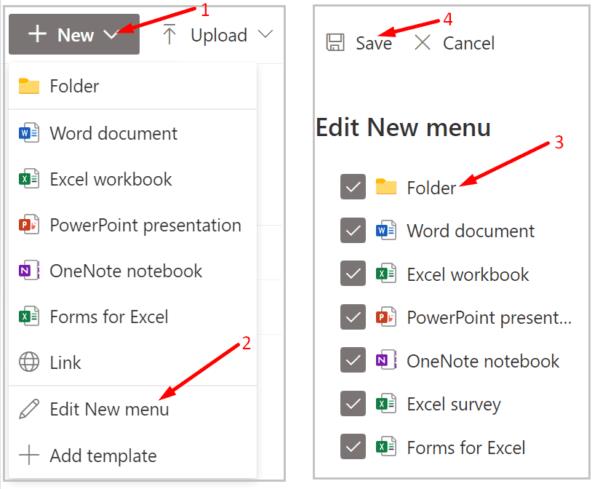
Αποθηκεύστε τις αλλαγές και ελέγξτε εάν η επιλογή Φάκελος είναι διαθέσιμη για όλα τα κανάλια του Teams.
Εάν εξακολουθείτε να μην μπορείτε να δημιουργήσετε έναν νέο φάκελο στο Teams και είστε βέβαιοι ότι τα δικαιώματα του SharePoint έχουν ρυθμιστεί σωστά, επικοινωνήστε με τον διαχειριστή IT.
συμπέρασμα
Συνοψίζοντας, εάν δεν μπορείτε να δημιουργήσετε νέους φακέλους στο Teams, πιθανότατα η εντολή Δημιουργία νέου φακέλου είναι απενεργοποιημένη στο SharePoint. Η ενεργοποίησή του θα πρέπει να επαναφέρει τη λειτουργία Νέου φακέλου. Κάντε κλικ στα σχόλια παρακάτω και ενημερώστε μας εάν καταφέρατε να διορθώσετε το πρόβλημα.

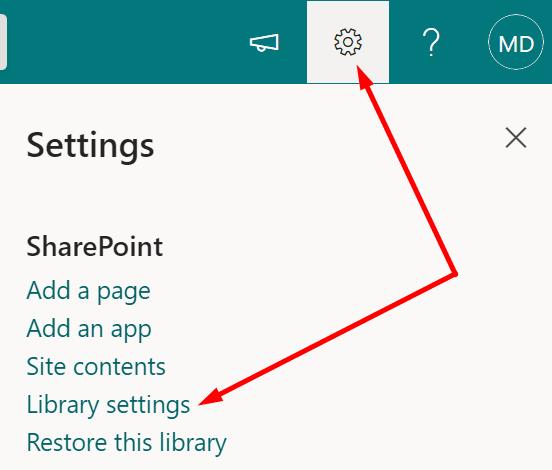
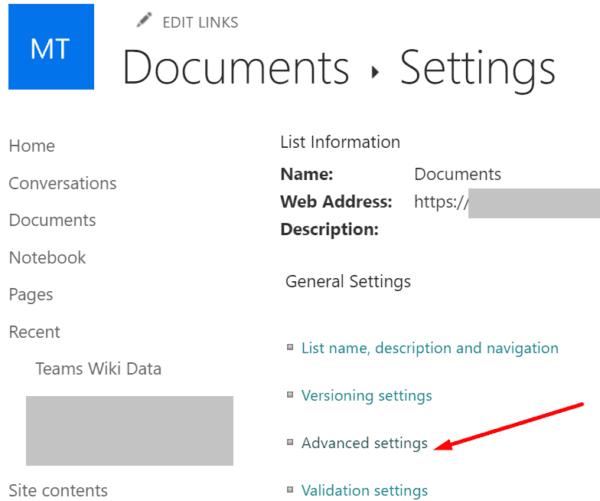
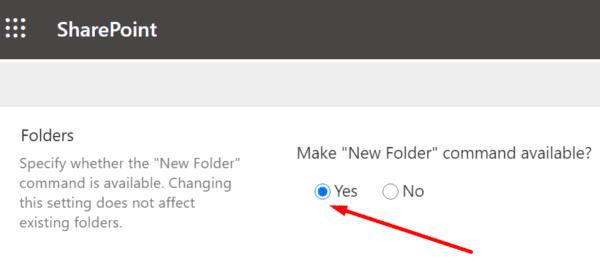
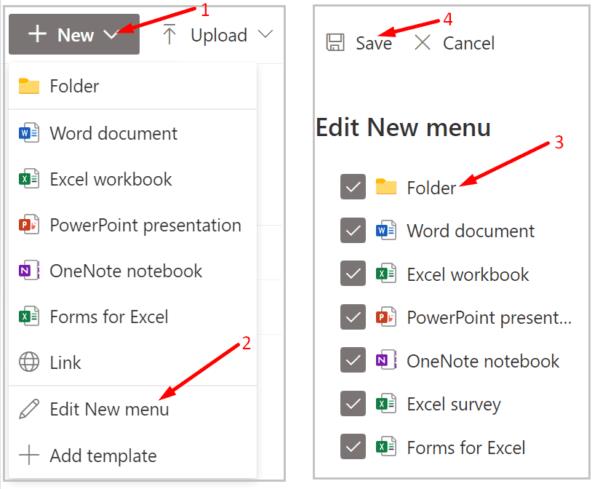




![Κωδικός σφάλματος Microsoft Teams 503 [ΕΠΙΛΥΘΗΚΕ] Κωδικός σφάλματος Microsoft Teams 503 [ΕΠΙΛΥΘΗΚΕ]](https://blog.webtech360.com/resources3/images10/image-182-1008231237201.png)










![Ο σύνδεσμος σας εκτελεί μια παλιά διαμόρφωση [Πλήρης οδηγός] Ο σύνδεσμος σας εκτελεί μια παλιά διαμόρφωση [Πλήρης οδηγός]](https://blog.webtech360.com/resources3/images10/image-339-1008190117267.jpg)











